¿El administrador ha desactivado las funciones?
Puede que algunas funciones hayan sido desactivadas en el
modo de configuración. Cuando está activada la autenticación de
usuario, las funciones permitidas en su configuración de usuario
pueden estar limitadas. Consúltelo con su administrador.
▼Ampliar todo
▲Cerrar todo
 Comprobación Comprobación |
 Solución Solución |
|---|---|
|
¿El administrador ha desactivado las funciones? |
|
 Comprobación Comprobación |
 Solución Solución |
|---|---|
|
Mantenga pulsada la tecla [Pantalla de inicio]. |
|
|
Puede comprobar el estado del modo de configuración. |
|
 Comprobación Comprobación |
 Solución Solución |
|---|---|
|
¿Está iluminado el indicador de alimentación? |
|
|
¿Acaba de encender la máquina? |
|
|
¿Parpadea el indicador de alimentación? |
|
|
¿Hay alguna cubierta abierta o algún dispositivo desmontado? |
|
|
¿Ha fallado el inicio de sesión tres veces seguidas? |
|
|
¿Aparece el mensaje "Llame al servicio técnico. Código:xx-xx*." en el panel táctil? *En xx-xx aparecen letras y números. |
|
 Comprobación Comprobación |
 Solución Solución |
|---|---|
|
¿Queda papel en la bandeja? |
|
|
¿Se ha terminado el tóner? |
|
|
¿Se ha producido un atasco de papel? |
|
|
¿Está llena la bandeja de salida? |
|
|
¿Está llena la caja de recogida de tóner? |
|
|
¿Hay restricciones aplicadas a las bandejas que se pueden utilizar en el modo de fax? |
|
 Comprobación Comprobación |
 Solución Solución |
|---|---|
|
La impresión a color se puede prohibir en Control de Usuario. |
|
|
Para el modo de impresión se puede ajustar la prioridad de impresión a blanco y negro en la configuración del controlador de impresora. |
|
 Comprobación Comprobación |
 Solución Solución |
|---|---|
|
¿Coincide el tamaño del papel cargado en la bandeja bypass con el tamaño del papel que se muestra en el panel táctil? |
|
 Comprobación Comprobación |
 Solución Solución |
|---|---|
|
¿Hay demasiado papel cargado en la bandeja del alimentador de documentos? |
|
|
¿Es el original un original largo? |
|
|
¿Está sucio el rodillo de alimentación? |
|
 Comprobación Comprobación |
 Solución Solución |
|---|---|
|
¿Los originales están combados o doblados? ¿Se trata de originales pegados? |
|
 Comprobación Comprobación |
 Solución Solución |
|---|---|
|
¿Está correctamente colocado el manuscrito? Según el estado del original, el tipo de papel, la temperatura en el momento del uso y la humedad del entorno, los originales expulsados pueden no quedar perfectamente alineados. |
|
 Comprobación Comprobación |
 Solución Solución |
|---|---|
|
¿Está la bandeja completamente insertada de forma correcta en la máquina? |
|
|
¿Queda algún trozo de papel rasgado dentro de la máquina? |
|
|
¿Hay demasiado papel cargado en la bandeja? |
|
|
¿Se están cargando varias hojas de papel a la vez? |
|
|
¿Está utilizando un tipo de papel que no cumple las especificaciones? |
|
|
¿Ha absorbido humedad el papel de la bandeja de papel? |
|
|
¿Están ajustadas las guías de la bandeja bypass a la anchura del papel? |
|
|
¿Están ajustadas las guías de la bandeja a la anchura del papel? |
|
|
¿Está sucio el rodillo de alimentación? |
|
|
¿Ha especificado el tamaño del papel? |
|
|
¿Ha añadido papel a la bandeja? |
|
|
¿Utiliza papel perforado? |
|
|
¿Utiliza hojas de etiquetas que no se pueden utilizar? |
|
|
Retire el papel, dele la vuelta y vuelva a cargarlo. Puede resolver el problema usando un tipo de papel diferente. |
|
|
¿Ha olvidado retirar la pletina divisoria pese a haber cargado papel de tamaño A4 en la bandeja? |
|
|
¿Ha cargado un sobre? |
|
 Comprobación Comprobación |
 Solución Solución |
|---|---|
|
¿Ha cargado correctamente el papel en la bandeja de papel? |
|
|
¿Se ha prohibido la bandeja en los modos de fax? |
|
 Comprobación Comprobación |
 Solución Solución |
|---|---|
|
Ajuste el tamaño de papel utilizado en cada bandeja en la configuración de la bandeja. |
|
 Comprobación Comprobación |
 Solución Solución |
|---|---|
|
Retire el papel, dele la vuelta y vuelva a cargarlo. Puede resolver el problema usando un tipo de papel diferente. |
|
 Comprobación Comprobación |
 Solución Solución |
|---|---|
|
¿Hay demasiado papel cargado en la bandeja a? |
|
|
¿Están ajustadas las guías de la bandeja a la anchura del papel? |
|
|
¿Están ajustadas las guías del original a la anchura del papel? |
|
 Comprobación Comprobación |
 Solución Solución |
|---|---|
|
¿Está sucia la zona de escaneado del cristal de exposición o del alimentador de documentos automático? |
|
|
¿Está sucio el rodillo de alimentación de la bandeja bypass? |
|
|
¿Ha limpiado la unidad láser? |
|
 Comprobación Comprobación |
 Solución Solución |
|---|---|
|
¿Está utilizando un tipo de papel que no cumple las especificaciones? |
|
|
¿Está imprimiendo en papel preperforado? |
|
|
¿Aparece un mensaje indicando que es necesaria una intervención de mantenimiento? |
|
|
Retire el papel, dele la vuelta y vuelva a cargarlo. Puede resolver el problema usando un tipo de papel diferente. |
|
 Comprobación Comprobación |
 Solución Solución |
|---|---|
|
¿Ha especificado el tipo de papel correcto? |
|
 Comprobación Comprobación |
 Solución Solución |
|---|---|
|
Especifique el tamaño del original. |
|
|
¿Ha colocado el original en la posición correcta? |
|
 Comprobación Comprobación |
 Solución Solución |
|---|---|
|
¿Ha cargado el papel con la cara a imprimir en la posición correcta? |
Coloque el papel con la cara de impresión hacia arriba.* * Si se utiliza papel de tipo "Preimpresión" o "Membrete", tiene que cargarlo al revés. (Salvo cuando [Desactivación de impresión dúplex] está activado en el modo de configuración (administrador). Si desea obtener más información acerca del modo de configuración, consulte con el administrador.) |
 Comprobación Comprobación |
 Solución Solución |
|---|---|
|
¿Es el dispositivo USB compatible con la máquina? |
|
|
¿El dispositivo USB conectado se ha reconocido correctamente? |
|
 Comprobación Comprobación |
 Solución Solución |
|---|---|
|
¿Ha ajustado correctamente el brillo? |
|
 Comprobación Comprobación |
 Solución Solución |
|---|---|
|
¿Se ha activado el borrado automático? |
|
 Comprobación Comprobación |
 Solución Solución |
|---|---|
|
La dirección IP se configura en Ajustes de red, en el modo de configuración. |
|
 Comprobación Comprobación |
 Solución Solución |
|---|---|
|
Ajuste la hora a la que la máquina pasa al modo de ahorro de energía en la configuración de Ahorro de Energia del modo de configuración. |
|
 Comprobación Comprobación |
 Solución Solución |
|---|---|
|
¿La contraseña de administrador era la predeterminada de fábrica o se había cambiado? |
|
 Comprobación Comprobación |
 Solución Solución |
|---|---|
|
Consulte la información de asistencia al cliente. |
|
 Comprobación Comprobación |
 Solución Solución |
|---|---|
|
¿Existe algún obstáculo que bloquee las aberturas de ventilación de la máquina, o es demasiado elevada la temperatura ambiente? |
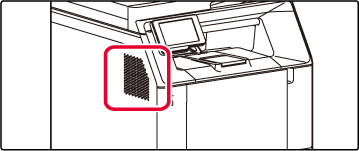 |
Version 04a / bpc131wd_usr_04a_es